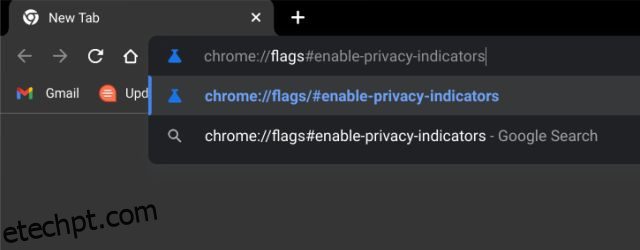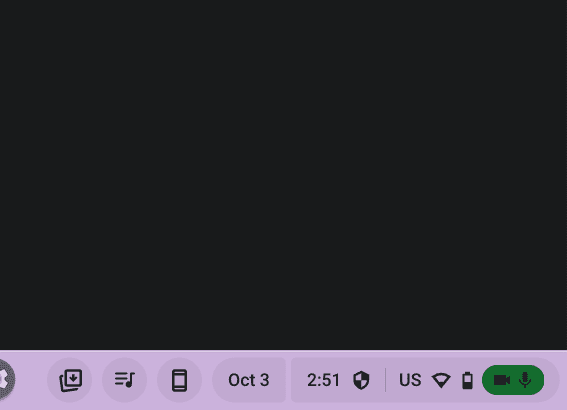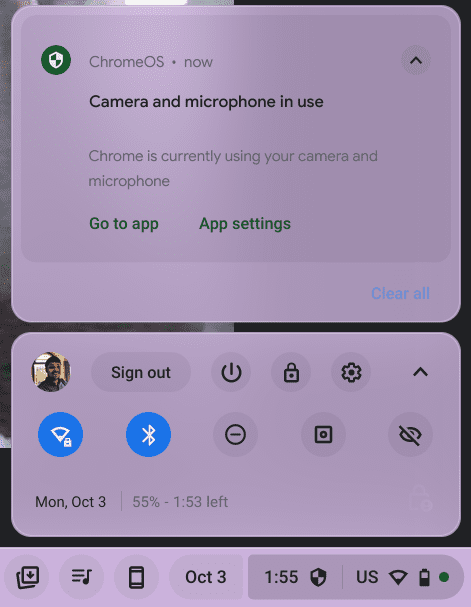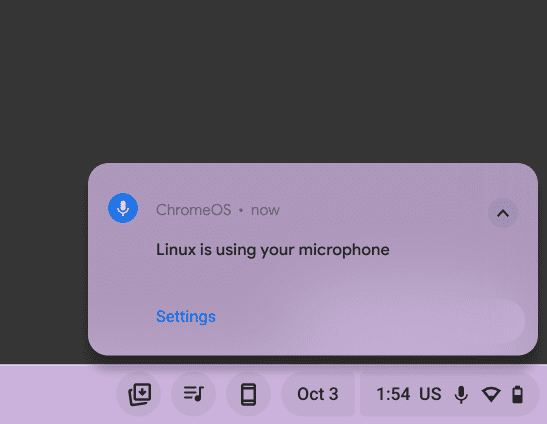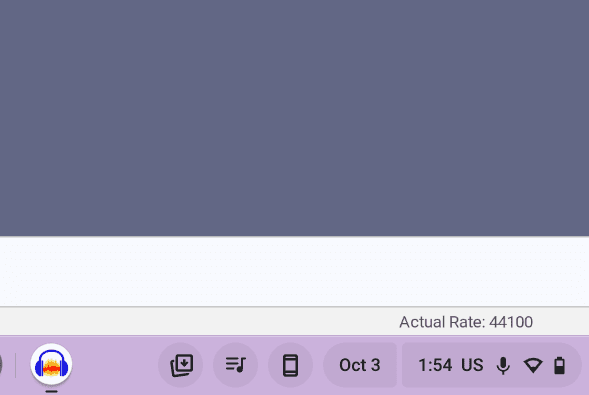Junto com o lançamento do Chrome OS Flex, o Google está lançando novos recursos para o Chrome OS. Eles não são apenas direcionados a usuários de produtividade, mas alguns novos recursos também ajudam a melhorar a privacidade e a segurança na plataforma. Recentemente, o Google trouxe Partial Split, um recurso de Snap Layouts no estilo do Windows 11, para os Chromebooks. Além disso, há a API de acesso verificado que é usada para verificar e validar com segurança os Chromebooks para usuários corporativos. Agora, a mais recente adição de recursos ao Chrome OS vem na forma de indicadores de privacidade do Android para uso de microfone e câmera. Neste guia, trazemos um tutorial sobre como ativar indicadores de privacidade em um Chromebook. Esse recurso foi transferido do Android para o Chrome OS e alerta os usuários se um aplicativo usar a câmera ou o microfone em segundo plano. É um ótimo recurso orientado à privacidade e você definitivamente deve ativá-lo. Nessa nota, vamos pular para o guia.
Ativar indicadores de privacidade de câmera e microfone no Chromebook (2022)
Atualmente, os indicadores de privacidade estão ativos no Chrome OS Dev Channel (versão 108.0.5323.0), e você precisa ativar um sinalizador do Chrome para que o recurso funcione. Eu testei nos canais Chrome OS Beta e Stable, mas o sinalizador não está presente. Presumo que os indicadores de privacidade serão lançados para usuários estáveis dentro de 2 a 3 semanas, portanto, fique atento ao recurso. Com tudo isso dito, veja como você pode ativar os indicadores de privacidade no seu Chromebook.
1. Para ativar os indicadores de privacidade da câmera e do microfone em seu Chromebook, primeiro você precisa ativar um Chrome Flag. Para fazer isso, abra o Chrome e cole o endereço mencionado abaixo e pressione Enter.
chrome://flags#enable-privacy-indicators
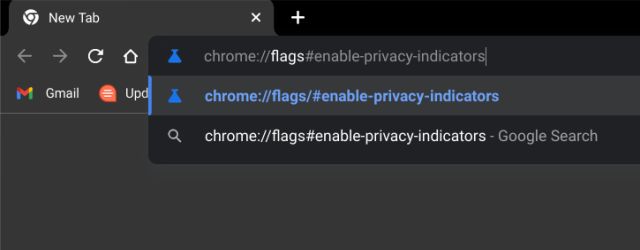
2. Isso abrirá diretamente o sinalizador do indicador de privacidade. Aqui, abra o menu suspenso e ative o sinalizador.
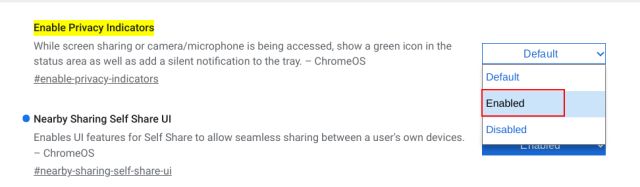
3. Depois disso, clique em “Reiniciar” na parte inferior para reiniciar seu Chromebook.
Observação: mesmo após a reinicialização, sugiro desligar o Chromebook e ligá-lo. Nos meus testes, os indicadores de privacidade não apareceram após uma reinicialização suave. Portanto, execute um desligamento completo para aplicar corretamente as alterações.
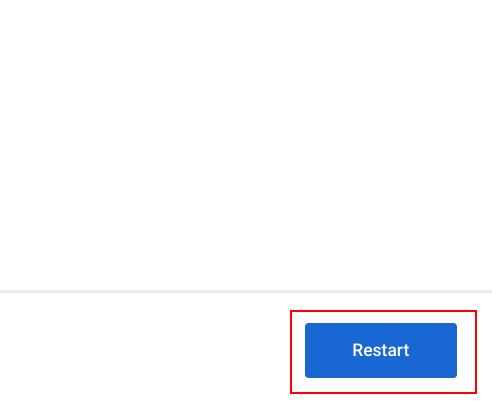
4. Após a reinicialização, abra um aplicativo, digamos Google Meet, que usa o microfone e a câmera. E agora você verá indicadores de privacidade no canto inferior direito, onde fica o painel Configurações rápidas. E é assim que você pode obter indicadores de privacidade em seu Chromebook.
5. O bom é que os indicadores de privacidade também funcionam para aplicativos Linux. Testei o Audacity, um dos melhor software de gravação, e o indicador de privacidade apareceu prontamente, alertando-me sobre o uso do microfone.
6. Caso você queira desativar os indicadores de privacidade em seu Chromebook, abra o mesmo sinalizador do Chrome e desative-o no menu suspenso. Depois disso, reinicie seu Chromebook.
chrome://flags#enable-privacy-indicators

Receba notificações sobre o uso de câmeras e microfones no Chromebook
Então é assim que você pode ativar os indicadores de privacidade no seu Chromebook. Como os Chromebooks estão lentamente se tornando populares, é bom por parte do Google trazer recursos de privacidade e segurança muito necessários para o Chrome OS. Este é um dos melhores novos recursos para os entusiastas da privacidade. Se você quer aprender mais Dicas e truques do Chrome OS, acesse nosso artigo detalhado. E para habilitar o microfone para aplicativos Linux em seu Chromebook, temos um guia detalhado neste link. Por fim, se você tiver alguma dúvida, informe-nos na seção de comentários abaixo.